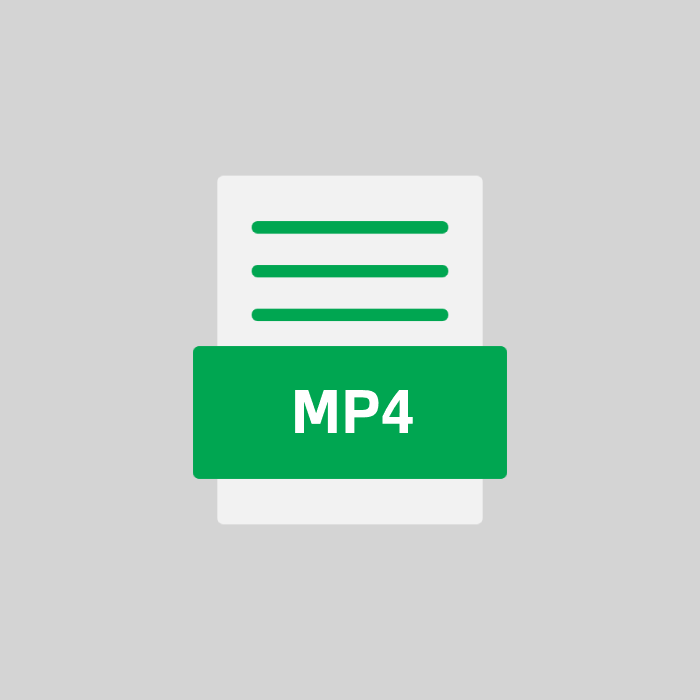MP4-Dateiformat-Spezifikation
| Element | Beschreibung |
|---|---|
| MIME-Typ | video/mp4 |
| Dateikomprimierung | verlustbehaftet |
| Unterstützte Video-Codecs | H.264, H.265 |
| Unterstützte Audio-Codecs | AAC, MP3 |
| Maximale Auflösung | bis zu 8K |
| Streaming-Unterstützung | Ja |
| Kapitelunterstützung | Ja |
| Untertitelunterstützung | Ja |
| Metadatenunterstützung | XMP, ID3 |
| Datenmultiplexing | Video, Audio, Untertitel |
| Distributionsmedium | Internet, optische Discs |
| Kompatibilität mit Streaming-Dienste | Häufig |
| Dateistruktur | hierarchisch |
Was ist eine MP4 datei?
MP4 ist die .MP4-Dateierweiterung und wird von dem MPEG-4 Video Format benutzt. Es ist ein gängiges Audio- und Video-Komprimierungsformat, das vor allem für die Wiedergabe auf modernen Mediaplayern, tragbaren Spielkonsolen und Smartphones verwendet wird. Mit dem Verlustfreien Codec (VLC) können alle MP4 Dateien mit video und audio Elemente kodiert werden. Es kann auch Videos mit Untertiteln kompilieren.
Technische Eigenschaften
MP4 verwendet verschiedene Codecs, um Videos und Audios zu komprimieren. Häufige Codecs sind H.264, DivX, XviD und AAC. Es ermöglicht dem Benutzer, Bilder, Text, Grafiken und animierte Bilder in eine Video Tracks hinzuzufügen. Es hat eine niedrigere Größe als andere Videoformate und bietet eine bessere Bildqualität bei geringerer Bandbreite. Die meisten Betriebssysteme unterstützen sowohl den Import als auch den Export von MP4 Dateien.
Softwareunterstützung
VLC Media Player, Apple QuickTime, Mozilla Firefox, Adobe Premiere Pro, Windows Media Player und die meisten Mediaplayer für Desktop-Computer sind alle in der Lage MP4 Dateien abzuspielen. Viele Dateikonverter, wie Apple iTunes, DivX Converter, MacX Video Converter Pro und Magic Audio Converter and CD Ripper, unterstützen auch die Konvertierung von MP4 in andere gängige Formate wie AVI, MP3 und MOV.
Zusätzlich zu MP4 ist das MPEG-4 Video Format auch unter den Dateiendungen.MPEG-4,.AVI,.3PG und.3GPP bekannt.
Liste von Programmen, die MP4-Dateien öffnen könnenFAQs und Anleitungen
1. MP4-Datei abspielen
Kroki do odtworzenia pliku MP4:
- Installiere den VLC Media Player von der offiziellen Website: 🌐 videolan.org/vlc
- Öffne VLC Media Player.
- Ziehe die MP4-Datei per Drag-and-Drop in das VLC-Fenster oder wähle
Datei > Medien öffnenund navigiere zur MP4-Datei. - Klicke auf "Öffnen", um die Wiedergabe zu starten.
2. MP4 in MP3 umwandeln
MP4 in MP3 umwandeln mit VLC Media Player:
- VLC Media Player installieren und öffnen.
- Im Menü auf Medien und dann auf Konvertieren / Speichern klicken.
- Im neuen Fenster auf Hinzufügen klicken und die MP4-Datei auswählen.
- Auf Konvertieren / Speichern klicken.
- Im nächsten Fenster das Zielformat auf
Audio - MP3setzen. - Unter Zieldatei den Speicherort und den Namen der MP3-Datei festlegen.
- Auf Start klicken, um die Umwandlung zu beginnen. ⏳
3. MP4-Videogröße verkleinern
Verwendung von HandBrake zur Reduzierung der MP4-Dateigröße:
- HandBrake herunterladen und installieren: Besuche die offizielle HandBrake-Website, und lade die Software für dein Betriebssystem herunter.
- Programm starten: Öffne HandBrake nach der Installation.
- Videodatei auswählen: Klicke auf
Open Sourceund wähle die MP4-Datei, die verkleinert werden soll. - Voreingestelltes Profil wählen: Wähle unter
Presetsdie OptionFast 1080p30für eine gute Balance zwischen Qualität und Dateigröße. - Videoeinstellungen anpassen:
- Gehe zum Reiter
Video. - Wähle
H.264 (x264)alsVideo Codec. - Setze die
Qualityauf einen höheren Wert (z.B. 26-28), um die Dateigröße weiter zu reduzieren.
- Gehe zum Reiter
- Zielort festlegen: Klicke auf
Browseund wähle den Speicherort und Namen für die verkleinerte Datei. - Konvertierung starten: Drücke auf
Start Encode, um den Komprimierungsvorgang zu beginnen. - Vorgang abschließen: Warte, bis HandBrake die Konvertierung abgeschlossen hat. Die verkleinerte Datei findest du am ausgewählten Speicherort.
4. MP4 in AVI konvertieren
Verwenden Sie den kostenlosen VLC Media Player:
- 🔍 Downloaden Sie den VLC Media Player von der offiziellen Website.
- ⚙️ Starten Sie VLC und gehen zu
Medien>Konvertieren / Speichern.... - ➕ Klicken Sie auf
Hinzufügen...und wählen Sie die gewünschte MP4-Datei aus. - 🎬 Klicken Sie auf
Konvertieren / Speichern, um zum Konvertierungsmenü zu gelangen. - 🔄 Wählen Sie im Bereich
Profildas VorauswahlformatVideo - AVI. - 📁 Klicken Sie auf
Durchsuchen, um Speicherort und Namen der Ausgabedatei festzulegen. - ▶️ Klicken Sie auf
Start, um die Konvertierung zu beginnen.
5. MP4-Dateien zusammenfügen
Verwende den kostenlosen VLC Media Player, um MP4-Dateien zusammenzufügen:
- 🔄 VLC Player starten: Öffne den VLC Media Player auf deinem Computer.
- ➕ Medien hinzufügen: Gehe zu
Medienund wähleMehrere Dateien öffnen.... - 🔍 Dateien auswählen: Klicke auf
Hinzufügen...und wähle die MP4-Dateien aus, die du zusammenfügen möchtest. - 💾 Konvertieren/Speichern: Klicke im Fenster
Dateienunten aufKonvertieren/Speichern. - 📄 Neues Profil erstellen: Im nächsten Fenster, wähle
Profil bearbeiten..., um ein neues Profil zu erstellen. - 🔧 Verwende den Ausgangscontainer: Wähle
MP4/MOVaus und speichere das Profil. - 🖫 Zieldatei festlegen: Wähle in
Zieldateiden Speicherort und den Namen der neuen Datei. - ▶️ Starten: Klicke auf
Start, um den Zusammenfügungsprozess zu beginnen.
Konvertieren Sie Ihre MP4-Dateien
Weitere Dateiformate mit der MP4-Endung
Die MP4-Dateiendung kann anders beschrieben werden. Unten sind andere Dateinamen im Zusammenhang mit endung MP4.
| # | Endung | Beschreibung |
|---|---|---|
| 1 | MP4 | Video-File / Video Podcast Stream |
| 2 | MP4 | Audio-Datei |
| 3 | MP4 | PlayStationPortable Video |
| 4 | MP4 | Nero Digital-Audio/Video |
| 5 | MP4 | MPEG4 Film |
| 6 | MP4 | Musik-Datei |
| 7 | MP4 | Video-file |